Googleフォト消しゴムマジックは無料で使える!対応機種や使い方を紹介
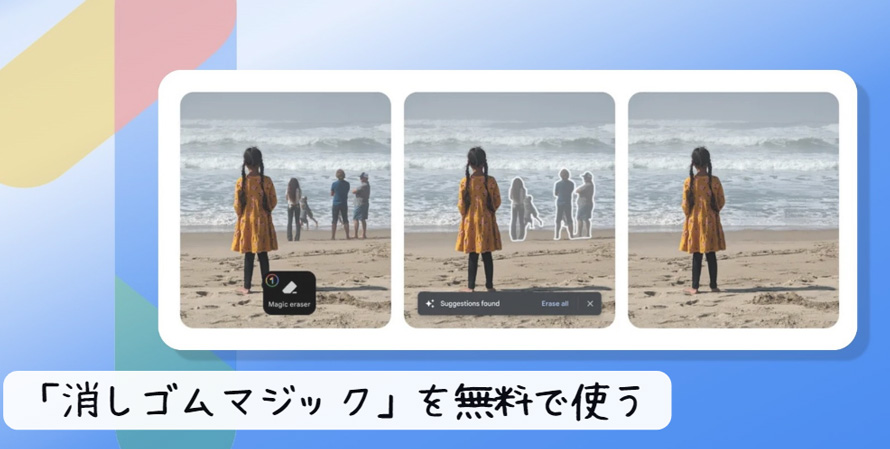
撮った写真に映り込んでしまった不要なオブジェクトや人物を簡単に削除できるGoogleの「消しゴムマジック」。「消しゴムマジックを無料で使いたい!」 と思っている方も多いのではないでしょうか。
そこで今回は、消しゴムマジックを無料で使う方法を皆さんにご紹介します。ぜひ最後までご覧ください!
-
 Aiarty Image Enhancer - AIで効果的に写真を高画質化できるソフト
Aiarty Image Enhancer - AIで効果的に写真を高画質化できるソフト小さい写真をきれいに拡大したり、ぼやけた写真を鮮明化にしたり、複雑な手順はなく、AIによる自動的に写真高画質化することができます。写真を劣化させることなく、高速に解像度を大幅に向上させることができます。
消しゴムマジックとは
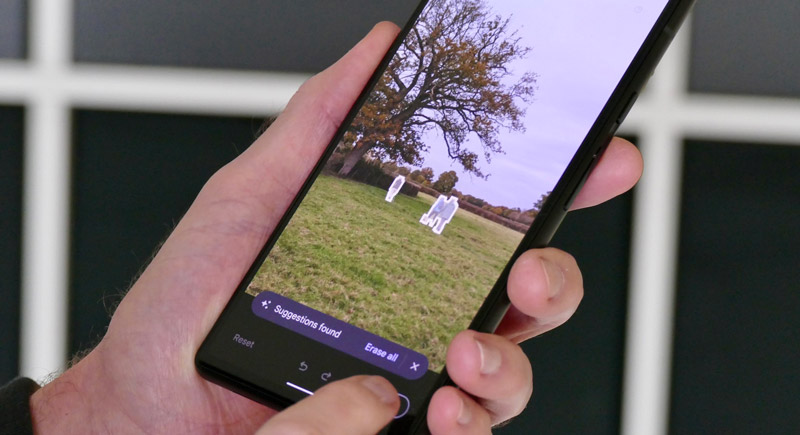
「消しゴムマジック」は、写真内の不要な部分を消去する機能で、Google Pixelスマホ上のGoogleフォトアプリの中で使えます。
- Googleフォトとは
- Googleフォトは、Googleが提供するクラウドベースの写真管理サービスで、ユーザーがスマートフォンやデジタルカメラで撮影した写真やビデオを自動的にバックアップし、保存、整理することができます。
- 最大の特徴は、容量無制限の写真と動画の保存が可能な点で、高解像度の写真や4Kの動画であっても、Googleフォトのストレージ内では無料で保存できます。
「消しゴムマジック」を使って、写真の中の対象物を消すことができ、風景写真から人物を消したり、空の写真から電線を消したり、なかなかのクオリティで不要なものを消去してくれるのでとても便利な機能です。
使い方は非常に簡単で、対象となる不要な部分を指やスタイラスでなぞるだけで、AIがそれらを自動的に認識し、消去してくれます。
消しゴムマジックの2つの機能
消しゴムマジック機能には主に「消去」と「カモフラージュ」の2つの機能があります。
 「消去」:
「消去」:
写真内の不要なオブジェクトを完全に削除することができ、特にポートレート写真で写り込んでしまった他の人物や、風景写真に入ってしまった看板などを簡単に取り除くことが可能です。
 「カモフラージュ」:
「カモフラージュ」:
対象物を完全に消すのではなく、背景に溶け込むように色や明るさを調整し、目立たなくすることを目的としています。これにより、写真全体のバランスを保ちながら不要な要素を目立たなくすることができます。
消しゴムマジックお役立ちシーン
- 1 思い出の写真から不要なものを消去;
- 2 撮影の際に使用した三脚や反射板、その他の補助アイテムを消す;
- 3 個人情報を消去;
- 3 観光地での写真編集;
- 3 風景写真の整理整頓。
消しゴムマジックは無料で使える?!
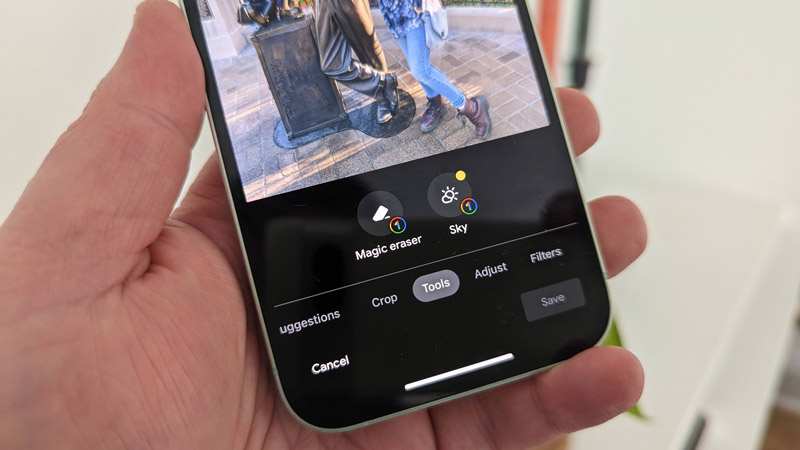
消しゴムマジックは、もともとGoogle Pixel スマホや、有料のクラウドストレージサービス Google One プラン(月額250円〜)に登録すれば、Google Pixel 以外の Android スマホや iPhone で利用できます。
2024年5月15日から数週間をかけて、すべてのPixelデバイスで使えるようにするほか、AndroidやiOSのGoogleフォトユーザーも、消しゴムマジック機能が無料で使えるようになり、毎月10回までの保存が可能になります。
ただ、消しゴムマジックなどの機能を利用するには、スマホ本体のスペックが最小要件に満たしている必要があります。
iPhoneで消しゴムマジックが無料で使える条件
- 1 iOS15.0以上;
- 2 RAM容量が3GB以上;
- 3 iPhone X以降;
- 4 Googleフォトアプリをダウンロード済み;
- 5 GoogleアカウントでのログインとiPhoneの写真へのフルアクセス権限が必要。
Androidで消しゴムマジックが無料で使える条件
- 1 Android 8.0以上;
- 2 RAM容量が3GB以上。
消しゴムマジックを無料で使う方法
次は、消しゴムマジックを使って写真から不要なオブジェクトを消す方法を紹介していきます。
- ステップ➀. Googleフォトアプリをダウンロードしてから開いて、編集したい写真をタップして追加します。
- ステップ➁. 写真を追加した後、画面下部のツールバーから「編集」タブをタップし、表示されたメニューから「フルエディタ」をタップします。
- ステップ➂. 下のメニューから「ツール」をタップすると、「消しゴムマジック」が表示されるのでタップします。
- ステップ➃. AIが自動で写真を分析して、削除する対象が自動で検出され白く囲まれているので、すべて削除したい場合は「すべてを消去」をタップします。一部の箇所だけ削除したい場合は、指で対象を囲うと消去してくれます。
- ステップ➄. 「完了」をタップして写真を保存できます。
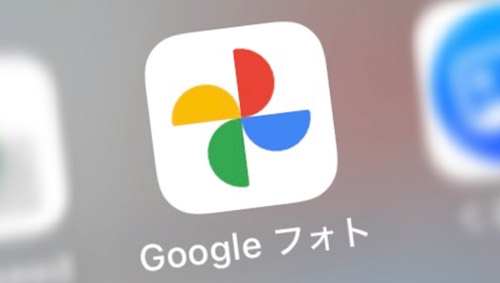
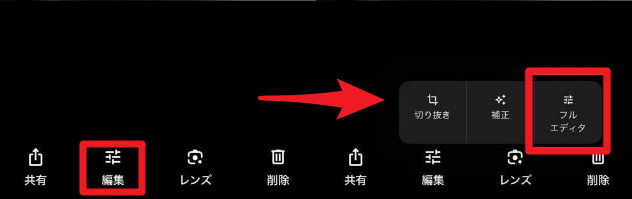
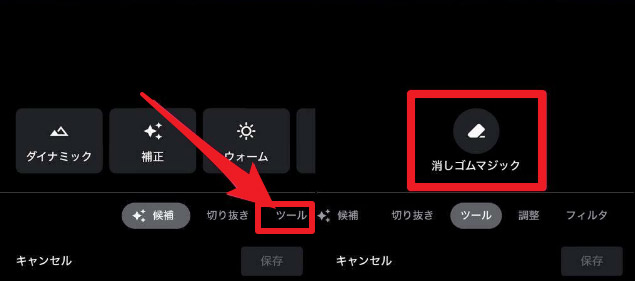
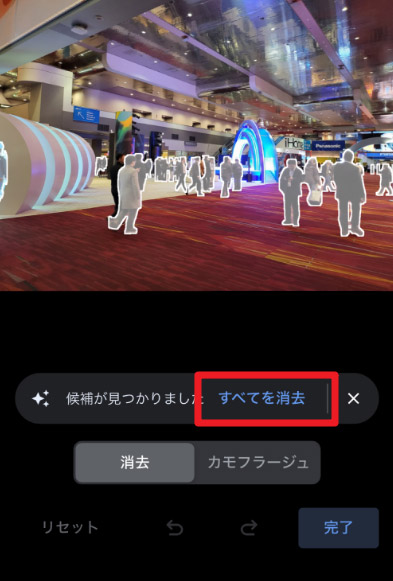
まとめ
この記事では、消しゴムマジックとは何か、対象機種、無料で使う方法を紹介しました。これにより、写真に写りこんでしまったいらないオブジェクトを自然に消すことができます。
- AIを活用して、インテリジェント的に画像のぼやけ、ノイズを解析し、簡単に画質を強化、ディテールを補正して、iPhone写真を高画質化します。

この記事を書いた人:ミツキ
ライター・編集者として、AI(人工知能)に関する画像生成&背景透過・変更&画像高画質化、業界や技術別の活用事例などの記事を中心に編集・執筆をしております。